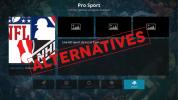Kodi Filmleri Nasıl İzlenir, Gitmek İçin Tam Öğretici
İle Kodi yazılımı, filmler gibi tüm medya dosyalarınızı kolayca düzenleyebilirsiniz, TV şovu bölümleri, tek bir sistem üzerinden müzik videoları ve diğer videolar ile müzik koleksiyonunuz. Kodi daha sonra tüm dosyalarınız hakkında otomatik olarak bilgi bulur (yayınlanma tarihleri gibi, oynatma aktörler, bölüm özetleri veya kapak resmi) ve tüm bu bilgileri çekici bir şekilde görüntüler biçim.

Kodi'nin büyük bir avantajı, bir uzaktan kumanda veya telefonunuzdaki bir uygulamayı kullanarak kontrol etmenin kolay olmasıdır. Bu, Kodi'yi televizyonunuzda çalıştırabilir ve sonra kolayca yeni bir film seçebilir veya kanepeden kalkmanıza gerek kalmadan ses seviyesini değiştirebileceğiniz anlamına gelir. Bir günlük tembel film izlemek için mükemmel!
Zaten sahip olduğunuz dosyaları organize etmenin yanı sıra, filmleri internet üzerinden ücretsiz olarak izlemenizi sağlayan Kodi için eklentiler de yükleyebilirsiniz. Aşağıda size göstereceğiz Kodi'de film izlemehem mevcut film kitaplığınızı düzenleme hem de diğer kaynaklardan akış da dahil.
30 günlük para iade garantisi
Kodi Eklentilerini Kullanırken Bir VPN Almak Çok Önemli
Kodi'de film izleme hakkında bilgi edinmeden hemen önce, önemli bir güvenlik sorununu ele almalıyız. Kodi yazılımının kendisi tamamen yasal olmasına rağmen, bunun için bazı eklentiler üçüncü taraflar tarafından geliştirilmiştir ve Kodi ekibi tarafından resmi olarak onaylanmamıştır. Bu eklentilerden bazıları, filmleri beğenen, genellikle yasa dışı olan, telif hakkıyla korunan içeriğin ücretsiz olarak akışında kullanılabilir. Bu eklentileri kullanırken yakalanırsanız para cezası ödemekle yükümlü olabilirsiniz ve İnternet Servis Sağlayıcınızın internet kullanımınızı kontrol etmesi ve akış halinde olup olmadığını veya indirip indirmediğinizi kolayca görebilirsiniz.
Bu nedenle, kullanacaksanız bir VPN almanız çok önemlidir Kodi eklentileri. VPN, Kodi cihazınıza yüklediğiniz ve bu cihazın internet üzerinden gönderdiği tüm verileri şifreleyen bir yazılım parçasıdır. Bu şifreleme, İSS'niz veya kolluk kuvvetleri gibi herkesin hangi siteleri ziyaret ettiğinizi veya içerik akışı gösterip göstermediğinizi görmesinin imkansız olduğu anlamına gelir. Yasal sorunlardan kaçınmak istiyorsanız Kodi için akış eklentilerini kullanırken kendinizi güvende tutmanın en iyi yolu budur.
IPVanish - İçin En Çok Önerilen VPN
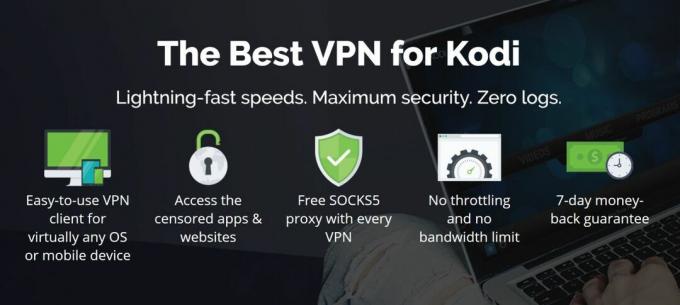
Kodi kullanıcıları için önerdiğimiz VPN IPVanish. Bu hizmet, hızlı bağlantılar, büyük bir sunucu ağı ve güçlü güvenlik protokolleri gibi bir VPN'de aradığımız tüm özelliklere sahiptir. 850'den fazla sunucunun sunucu ağı size çok fazla esneklik sağlar ve bağlantılar yıldırım hızındadır ve filmler gibi yüksek tanımlı video içeriği akışı için mükemmeldir. Güçlü 256 bit şifreleme ve günlük kaydı politikası sizi güvende tutar ve yazılım iyi tasarlanmış ve kullanımı kolaydır.
IPVanish 7 günlük para iade garantisi sunar, bu da risksiz test etmek için bir haftanız olduğu anlamına gelir. Lütfen bunu not al Bağımlılık yapan ipuçları Burada büyük bir% 60 tasarruf edin IPVanish yıllık planındaaylık fiyatı sadece 4,87 $ / ay'a düşürdü.
Dijital Koleksiyonunuzdan Film İzleme
Birçok kullanıcı, yıllar boyunca biriktirdikleri elektronik dosya biçiminde filmlerle dolu bir klasöre sahiptir. Ancak genellikle, bu dosyalar kötü bir şekilde etiketlenir ve dosyalarla ilgili bilgiler eksiktir. Tüm bu dosyaları her film hakkındaki bilgileri otomatik olarak indiren bir programa ekleyebilmeniz harika olmaz mıydı? başlık, çıkış tarihi, poster, başrol oyuncuları ve kritik derecelendirme, ve sonra dosyaları sıralamak ve düzenlemek için çekici bir kütüphanede organize Araştır? Kodi'nin yaptığı da bu. Aşağıdaki talimatlar Kodi kitaplığınıza sabit sürücünüz, NAS'ınız ve bulut depolama alanınız gibi farklı kaynaklardan nasıl dosya ekleyeceğinizi gösterecektir. Dosyalar kitaplığınıza girdikten sonra verileri kaydedilir ve bunlara göz atabilir veya arama yapabilir ve Kodi içinde oynatabilirsiniz.
Kodi Kitaplığınıza Yerel Video Dosyaları Ekleme
- Senden başla Kodi ana ekranı
- Tıkla ayarlar simgesi (dişli gibi görünen ve sol üstte Kodi logosunun altında bulunan)
- Şimdi git Medya ayarları
- seçmek Kütüphane soldaki menüden Kaynakları Yönetme sağdaki bölüm
- Tıklamak Videolar ... Kaynakları Yönet bölümünün altında

- Şimdi git Video ekle…
- Yazan bir açılır pencere göreceksiniz Video kaynağı ekle
- Nerede yazdığını tıklayın Araştır
- Artık klasörü sabit sürücünüzden veya ağa bağlı sürücünüzden seçebilirsiniz. Eklemek istediğiniz klasöre gidin ve tıklayın tamam
- Kaynağa bir ad verebilirsiniz. Daha sonra bulabilmek için açıkça etiketlemek iyi bir fikirdir. Unutmayın, "filmler" olarak adlandırmak yararsızdır, ancak "PC sabit diskinde filmler" gibi bir şey söylemek çok daha açıktır
- Şimdi tıklayın tamam
- Etiketli başka bir ekran göreceksiniz İçerik ayarla. Emin ol Bu dizin şunları içerir: ayar filmler, sonra tıklayın tamam
- Şimdi Kodi'nin bir sonraki açılışında klasör kitaplığınıza eklenecek. Alternatif olarak, hemen izleyebilmeniz için kitaplığınızı şimdi güncellemek istiyorsanız, Evet bu yoldaki tüm öğeler için bilgileri yenilemek isteyip istemediğiniz sorulduğunda
NAS'dan Kodi Kütüphanenize Dosya Ekleme
- İlk olarak, yukarıdaki adımları izleyin: Kodi ana ekranı
- Tıkla ayarlar simgesi (dişli gibi görünen ve sol üstte Kodi logosunun altında bulunan)
- Şimdi git Medya ayarları
- seçmek Kütüphane soldaki menüden Kaynakları Yönetme sağdaki bölüm
- Tıklamak Video... Kaynakları Yönet bölümünün altında
- Şimdi git Video ekle…
- Yazan bir açılır pencere göreceksiniz Video kaynağı ekle
- Nerede yazdığını tıklayın Araştır
- Şimdi farklı bir şey yapıyorsun. Bir klasör seçmek yerine, şimdi Ağ konumu ekle…

- Kullan Ağ konumu ekle NAS'ınız hakkında kullanılan protokol, kullanıcı adı ve şifre, seçmek istediğiniz belirli klasör ve sunucuya vermek istediğiniz ad gibi bilgileri girmek için
- Tıklayın tamam işiniz bittiğinde ve kaynak daha önce olduğu gibi kitaplığınıza eklenir
Kodi Kütüphanenizden Film İzleme
Artık tüm dosyalarınızı kitaplığınıza eklediğinize göre, filmlerinizi izlemeye başlayabilirsiniz. Kodi'nin güzel yanı, hem uzaktan hem de yakından kullanılmak üzere tasarlanması ve oyun pedi, uygulama veya uzaktan kumanda ile klavye ve fare ile kontrol edilebilmesidir. Bu, rahatça koltuğunuzda otururken TV'nizde film izlemek için mükemmel olduğu anlamına gelir.
- Şuradan başlayın: Kodi ana ekranı
- Şimdi git filmler
- Her filmin başlığı ve yılı ortada, soldaki filmin özeti ve sağdaki filmin posteri ile filmlerinizin bir listesini görürsünüz. Filmlerinizin görüntülenme şeklini değiştirmek istiyorsanız, sol ok ve değiştir Viewtype itibaren Liste başka seçeneklere. Afiş ve Duvar seçenekler özellikle güzel
- Sadece başlığa tıklayın veya herhangi bir filmin posteri ve Kodi'de oynamaya başlayacak
- Filminizi kütüphanede göremiyorsanız, yapmanız gereken iki şey vardır:
- Deneyin Kodi yeniden başlatılıyor bu da kütüphaneyi güncellemeye zorlar. Ardından, eklenen klasörlerinizdeki tüm videoların film kitaplığınızda görünmesi gerekir
- Klasörlerinizin Bu dizin şunları içerir: ayar olarak ayarlandı filmler. Adresine giderek bunu kontrol edin Dosyalarardından filmler klasörünüzün adını sağ tıklayıp Kaynağı düzenle. Tıklayın tamam konumu onaylamak ve ardından Bu dizin şunları içerir: ayar
Bulut Deponuzdan Film İzleme
Bu sadece biraz daha hileli. Bulut içeriğinize erişmenin en kolay ve güvenilir yolu, Kodi'deki bulut içeriğine erişmek için özel olarak tasarlanmış bir eklenti yüklemektir. İçin resmi bir eklenti var Dropbox ve resmi olmayan bir eklenti Google sürücü bu iki hizmetten birini kullanırsanız bulut depolama alanınızdaki içeriği oynatmayı çok kolaylaştırır. Eklentileri Kodi sisteminize yüklemeniz yeterlidir, ardından bulut depolama alanınızdan film izlemek istediğinizde Eklenti, sonra Program eklentileri, sonra Dmbc Dropbox için veya Kodi için GDrive Bulut depolama alanınızı Kodi sisteminizde açmak için. Şimdi film klasörünüze gidin ve Kodi'de oynatmak için herhangi bir filmin başlığını tıklayın.
Eklentiler Kullanarak Film İzleme
Alternatif olarak, elektronik bir kopyası olmayan bir filmi izlemek isterseniz ne olur? Neyse ki, Kodi'ye ekleyebileceğiniz ve kullanabileceğiniz çeşitli eklentiler var film izlemek. Kodi açık kaynak olduğundan, herkes yazılım ile çalışan bir eklenti geliştirebilir istedikleri işlev ne olursa olsun, eklentilerini toplulukla paylaşabilir, böylece onu kullanabilirsiniz çok. Bu, bu eklentilerin resmi olarak Kodi'nin bir parçası olmadığı ve resmi olarak desteklenmediği, ancak belirli işlevler için harika çalıştığı anlamına gelir. İnternetten film akışı için favori eklentilerimizden bazıları şunlardır:
Sözleşme
Bu eklenti, Exodus adlı eski bir eklentinin çatalıdır, yani yeniden kullanım için değiştirilmiş kodun bir kopyasıdır. Exodus, film izlemek için en popüler eklentilerden biriydi, ancak artık mevcut değil. Neyse ki, Covenant yerini almaya geldi. Sözleşme özellikle aksiyon, korku, drama ve yüksek puan alan filmlerde büyük bir film kütüphanesine sahiptir. Filmler genellikle 720p yüksek tanımlı formatve bazen 1080p ultra yüksek çözünürlükte bile. Bu, birçok Kodi kullanıcısı için film izlemek için kullanılan bir eklentidir.

Kodi İçin Covenant Eklentisini Yükleme ve Kullanma
- Kodi'nizden başlayın ana ekran
- Dişli şekilli bul ayarlar simgesini tıklayın ve tıklayın, ardından Dosya Yöneticisi
- Adresine git Kaynak ekle
- Yazdığı kutuyu tıklayın
- Bu URL'yi yazın: https://archive.org/download/repository.xvbmc (Tam olarak yazmanız gerekir, https://, işe almak için)
- Kaynağı, aşağıdakiler gibi bir adla adlandırın: xvbmc
- Tıklayın tamam
- Geri dön ana ekran
- Tıklamak Eklenti
- Şuna benzeyen simgeyi tıklayın Açık kutu
- Tıklamak Zip dosyasından yükle
- Tıklamak xvmbc, sonra xvbmc-4.2.0.zip
- Bekle bir an için. Kaynak yüklendikten sonra bir bildirim görürsünüz
- Tıklamak Depodan yükle
- Tıklamak XvBMC (Eklentiler) REPOsitory
- Tıklamak Video eklentileri
- bulmak Sözleşme ve tıkla
- Eklenti hakkında bilgi içeren bir ekran görürsünüz. Tıklamak Yüklemek alttaki menüde
-
Bekle bir an için. Eklenti yüklendikten sonra başka bir bildirim alırsınız
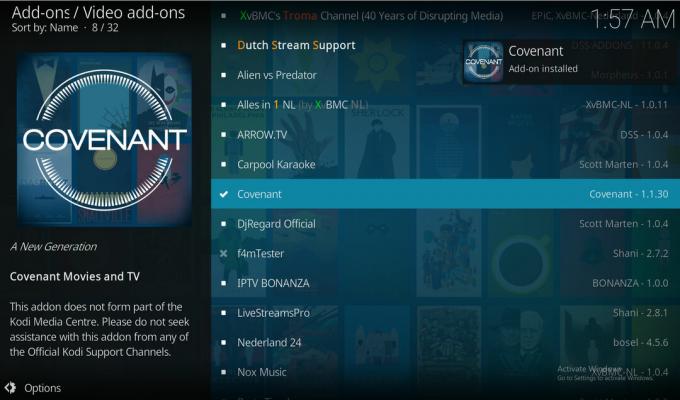
- Eklentiyi kullanmak için, ana ekran. Adresine git Eklenti, sonra Video Eklentileri, eklentiyi açmak için Sözleşme'yi tıklayın
- Adresine git filmler ve Türler, Yıl, Diller vb. kategorilerin bir listesini görürsünüz. Göz atmak isterseniz bir film bulmak için bu kategorilerde arama yapabilirsiniz. Bakmak için özellikle iyi bir yer En popüler şu anda konuşulan en büyük ve en iyi filmler kategorisi

- Alternatif olarak, izlemek istediğiniz belirli bir film varsa, aşağıya Arama Burada aradığınız filmin başlığını yazabilirsiniz ve size eşleşen başlıkların bir listesi sunulur. İstediğiniz başlığı tıklayın, yayınlayabileceğiniz bağlantıların bir listesini göreceksiniz.
cennet
Sözleşmeye bir alternatif cennetaynı zamanda Çıkış Çatalı. Bu eklenti benzerdir, ancak birkaç farklı özelliğe sahiptir ve filmlerini Covenant'tan farklı listelerden çeker. Bu, Covenant'ta bir film için çalışan bir bağlantı bulamazsanız, genellikle Elysium'da bulabileceğiniz anlamına gelir. Film bulmak için birçok seçeneğiniz olması için bu eklentilerin her ikisini de yüklemeye değer. Elysium, çok sayıda süper kahraman, bilim kurgu ve fantezi filmi bulunan daha fazla ineklik eğrisine sahiptir, ancak diğer türlerde de büyük sürümleri vardır.

Kodi İçin Elysium Eklentisi Nasıl Kurulur ve Kullanılır
- Kodi'nizden başlayın ana ekran
- Tıkla ayarlar dişli gibi görünen simge Dosya Yöneticisi
- Tıklamak Kaynak ekle
- Yazdığı yeri tıklayın
- Aşağıdaki URL'yi yazın ( http://): http://noobsandnerds.com/portal/
- Kaynağa şöyle bir ad verin noobsandnerds
- Tıklayın tamam
- Geri dön ana ekran
- Tıklamak Eklenti
- Şuna benzeyen simgeyi tıklayın Açık kutu
- Tıklamak Zip dosyasından yükle
- Tıklamak noobsandnerds, sonra noobsandnerds Repo (2.3.0) .zip
- Bekle bir an. Yükleme tamamlandığında bir bildirim görürsünüz
- Tıklamak Depodan yükle
- Tıklamak noobsandnerds Deposu
- Tıklamak Video eklentileri
- bulmak cennet ve üzerine tıkla
- Eklentiyi açıklayan bir ekran görürsünüz. En alttaki menüden Yüklemek
-
Bekle bir dakika daha. Eklentinin yüklendiğini bildirmek için başka bir bildirim göreceksiniz

- Eklentiyi kullanmak istediğinizde, ana ekran. Adresine git Eklenti, sonra Video Eklentileri, sonra tıklayın cennet ve eklenti açılacak
- Adresine git filmler ve aşağıdaki kategoriler arasından seçim yapın Popüler, Yeni Filmler, veya En Çok Oy Alan film listelerine göz atmak için. Veya alternatif olarak, Arama görmek istediğiniz belirli bir filmi bulma özelliği
- Bakmaya değer diğer kategoriler Çocuk Koleksiyonu aile dostu filmler için, Tatil sezonluk filmler için ve Marvel Universe tüm süper kahraman hayranları için etkileyici bir Marvel filmleri listesine sahip
- Başlığa tıklayın herhangi bir film izlediğinizde, kaynakların kontrol edildiği bir açılır pencere görürsünüz. Çubuğun doldurulmasını bekleyin; size filmi izleyebileceğiniz bir bağlantı listesi sunulur. Yararlı bir şekilde, en yüksek tanım bağlantıları listenin en üstündedir. Herhangi bir bağlantıyı tıkladığınızda akış başlayacaktır
FilmRise
Yasal sorunlar nedeniyle akış için eklentileri kullanma konusunda emin değilseniz, FilmRise'ı deneyebilirsiniz. Bu eklenti videoları Youtubesahip olduğu içerik genellikle yasal ve serbestçe kullanılabilir olduğundan kullanımı daha güvenli hale getirir. Bunun dezavantajı, eklentinin izlemek istediğiniz belirli bir büyük Hollywood filmine sahip olmaması olabilir, ancak keşfetmeniz için çok sayıda bağımsız ve daha az bilinen filmleri var. Ne yazık ki, bu eklentiyi aramanın bir yolu yoktur, bu nedenle ayarlanmış kategorileri kullanarak göz atmanız gerekir - ancak belki de bir filmin önemsiz bir mücevherini keşfedersiniz!
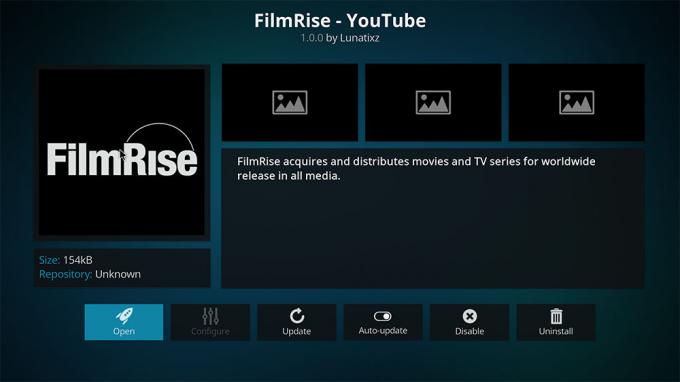
Kodi için FilmRise Eklentisi Nasıl Kurulur
- Başla Kodi ana sayfası
- Adresine git Eklenti
- Şuna benzeyen resme tıklayın Açık kutu
- Adresine git Depodan yükle
- Adresine git Kodi Eklenti deposu
- Adresine git Video eklentileri
- Tıklamak FilmRise - Youtube ve sonra tıklayın Yüklemek
- Kurulum tamamlandığında, başlığa tekrar tıklayın ve ardından Açık
- Adresine git filmler
- İstediğiniz filmi seçebilir ve başlığına tıkla akışı başlatmak için
- Ayrıca diğer bölümleri de keşfedebilirsiniz. LGBT, Sinema, Sinematek veya Belgeseller TV şovları ve diğer videoların yanı sıra bazı filmlere bağlantılar içerir
- Bu eklenti YouTube'dan video çektiği için, dosyalar YouTube sitesinden çıkarıldığı için bazen bağlantılar çalışmayacaktır. Bu, özellikle hızlı bir şekilde kaldırılma eğiliminde olan büyük isim filmlerinde bir sorundur. Bu sorunla karşılaşırsanız, bu makalede önerdiğimiz diğer eklentilerden birini kullanmayı deneyin

Sonuç
Kodi, elektronik dosyalarınız olsun, filmlerinizi düzenlemek ve izlemek için harika bir yazılımdır sabit sürücüde, NAS'da veya bulut depolama hesabında veya cihazdan yeni film akışı izlemek isteyip istemediğinizi internet. Mevcut dosyalarınızı, bu makaledeki adımları izleyerek Kodi kitaplığınıza ekleyebilirsiniz. İzleyebileceğiniz bir film seçebilmeniz için göz atmanız için çekici, iyi organize edilmiş ve bilgilendirici bir kütüphane. Ayrıca, çevrimiçi kaynaklardan film akışı sağlamak için eklentiler yüklemeyi deneyebilir ve bunu web tarayıcınız yerine Kodi aracılığıyla yapmak daha iyi olur deneyim - pop up reklamları yok, istediğiniz dosyayı bulmak için onlarca web sitesine bakmak zorunda değilsiniz ve kolayca bulabileceğinizden daha fazla sayıda bağlantı kendi. Bu iki yöntem arasında kalbinizin istediği tüm filmleri izleyebilirsiniz?
Kodi'de film izlemeyi sever misiniz? Hangi yöntemi kullanıyorsunuz? Aşağıdaki yorumlarda bize bildirin!
Arama
Yakın Zamanda Gönderilenler
Live Tube Kodi Eklentisi: İnceleme ve Kurulum Kılavuzu
Kodi'nin birçok harika özelliği var, ancak dürüst olalım, çoğu insa...
Pro Sport Addon Çalışmıyor: Kodi'de Spora En İyi Alternatifler
Canlı spor akışlarını izlemek, insanların Kodi'yi sevmesinin ana ne...
Simply Caz Repo Çalışmıyor: Kodi için Caz'a En İyi Alternatifler
Genellikle Simply Caz olarak bilinen Cazwall repo, yıllardır toplul...